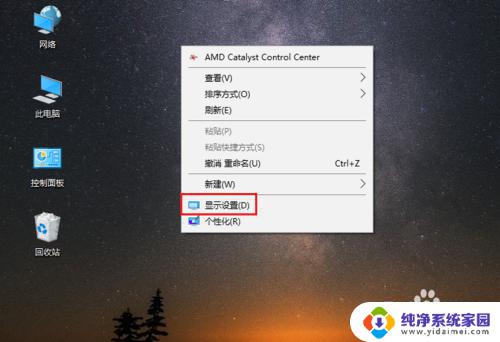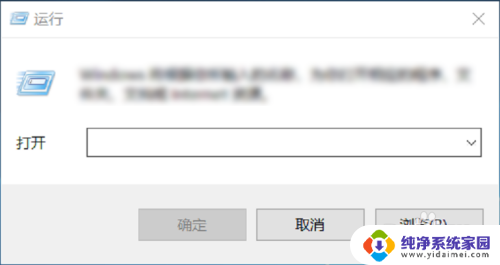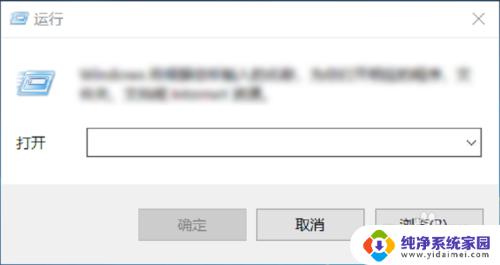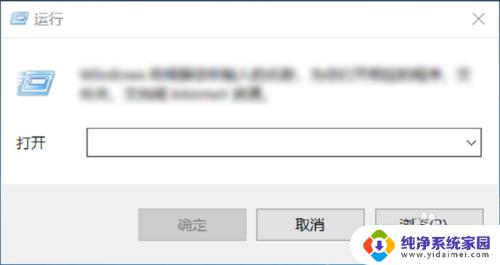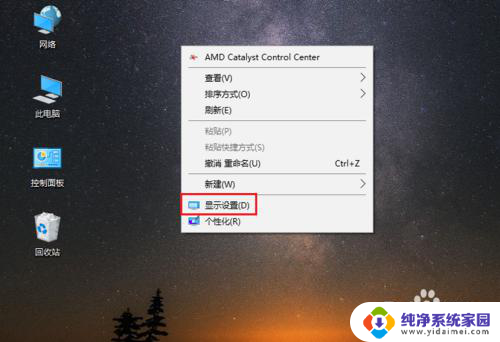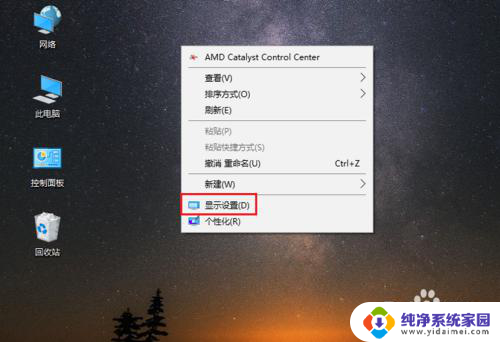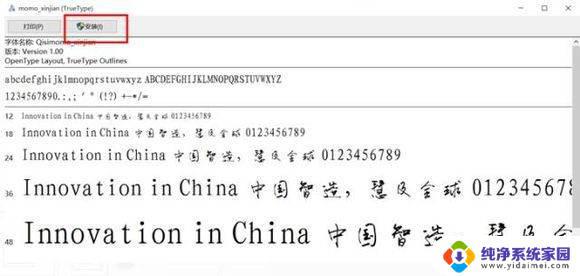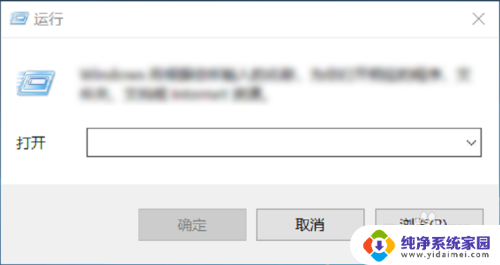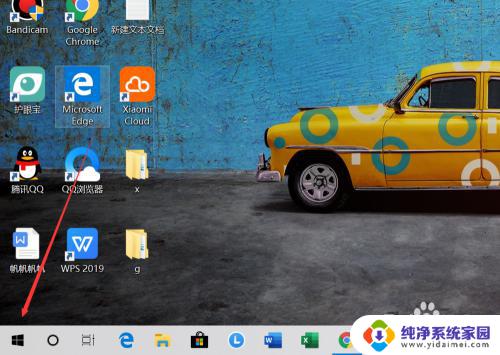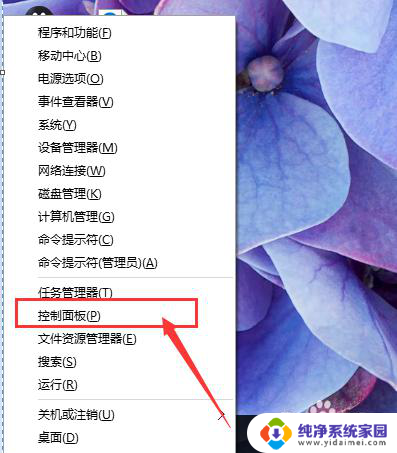电脑怎么改变字体 Win10更改桌面字体
随着科技的不断发展,电脑已经成为我们日常生活中不可或缺的工具,在使用电脑的过程中,字体的选择也是非常重要的一环。在Win10操作系统中,用户可以自定义更改桌面字体,使得界面更加个性化和舒适。通过简单的操作步骤,用户可以轻松地调整字体的大小、颜色和样式,满足不同人群的需求。改变字体不仅可以提升视觉体验,还可以让用户更加专注于工作或学习。学会如何改变字体是提升电脑使用体验的重要一环。
方法如下:
1.我们同时按住win+R组合键,调出运行窗口。
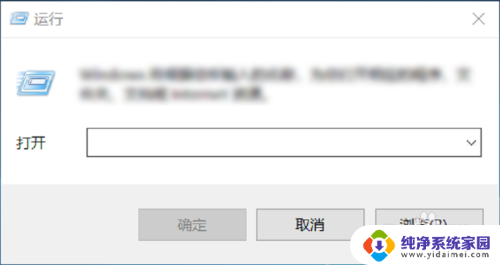
2.
然后在输入界面输入control,进入到控制面板,如下图所示。
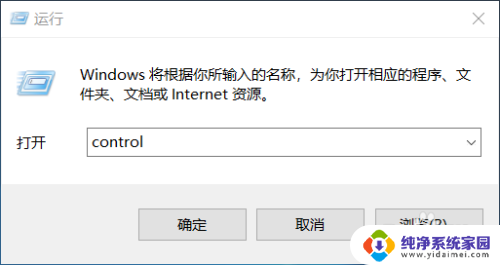
3.进入到控制面板后,选择“外观和个性化”选项,如下图所示。
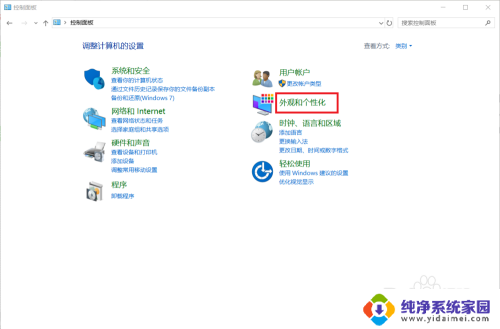
4.在外观和个性化设置中选择“字体”选项即可选择自己喜欢的字体啦!如下图所示。
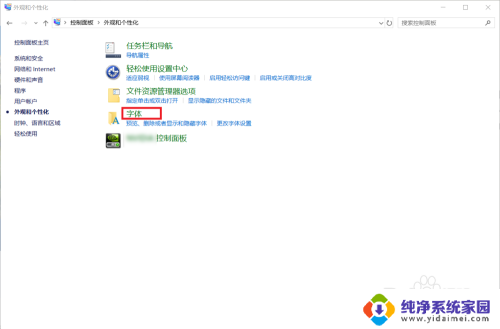
5.大家在“预览、删除或显示和隐藏计算机上安装的字体”下可以看到有很多的字体,大家选择自己喜欢的双击即可选择啦!

6.如果这么多字体中还是没有大家喜欢的字体的话,大家还可以选择左边的“下载所有语言的字体”来获取更多的字体。
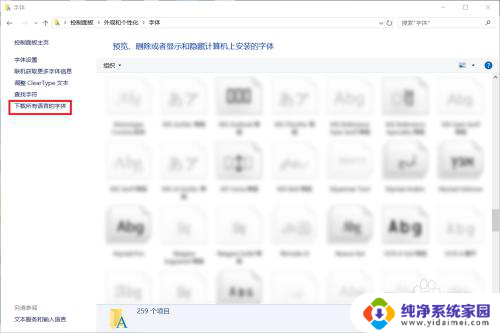
7.到这里,Windows系统下设置字体的方法就介绍完了。如果大家觉得有帮助,别忘了给我点赞投票啊!大家的关注才是我分享的动力哦!
以上就是关于电脑如何更改字体的全部内容,如果有遇到相同问题的用户,可以按照小编提供的方法来解决。